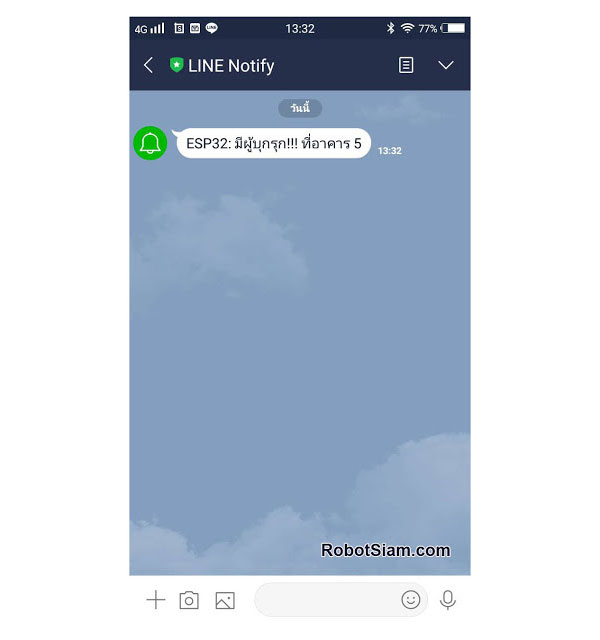LINE Notify คืออะไร ?
LINE เป็นแอพพลิเคชั่นแชทยอดนิยมในประเทศไทย ปัจจุบันเราได้เห็นการใช้งาน LINE ในรูปแบบต่าง ๆ มากขึ้น ทั้งการขายสินค้า การชำระเงิน การพูดคุยกันในหน่วยงาน ในโปรเจคนี้จึงมุ่งเป้าหมายไปที่การใช้แอพพลิเคชั่น LINE เป็นส่วนหนึ่งของระบบ IoT โดยใช้ ESP32 เป็นแกนหลัก
ส่วนของ API หรือส่วนสำหรับนักพัฒนาได้มีการเปิดส่วนของ LINE Notify ขึ้นมาให้ใช้งานเพื่อให้นักพัฒนาได้ส่งการแจ้งเตือน ข้อความต่าง ๆ ผ่าน LINE ได้ง่ายขึ้น
สำหรับตัว LINE Notify นั้น ออกแบบมาเพื่อใช้สำหรับการแจ้งเตือนต่าง ๆ โดยเฉพาะ สามารถส่งข้อความเพื่อแจ้งเตือนไปยังกลุ่ม หรือบุคคลก็ได้ ทั้งนี้ LINE Notify จะมีข้อจำกัดการใช้งานอยู่ที่ จะสามารถใช้งานได้กับบุคคลเดียวเท่านั้น หรือกลุ่มเดียวเท่านั้น การติดต่อกับ LINE จะใช้โปรโตคอล HTTPS ในการติดต่อ และใช้สิ่งที่เรียกว่า Token เป็นรหัสผ่านเข้าไปขอส่งข้อความเข้า LINE
สรุปคือ LINE Notify คือหนึ่งในบริการดีๆ ที่ฟรีไม่เสียตังค์ของ LINE เพื่อส่งการแจ้งเตือน ส่งข้อความไปยัง LINE Notify ถ้าอธิบายง่ายๆ ก็คือ LINE Notify ก็คือเพื่อนของท่านคนหนึ่ง ก่อนที่จะสื่อสารกับเขาได้ต้องเพิ่มเพื่อนก่อน เพื่อนคนนี้จะส่งข้อความมาหาเราเหมือนคนอื่นปกติ จะลากเข้ากลุ่มก็ได้ แต่พิเศษตรงที่ว่า ข้อความที่เพื่อนคนนี้ส่งมา ก็คือการแจ้งเตือนที่เราส่งไปให้นั่นเอง
การแจ้งเตือนด้วย LINE Notify เมื่อมีผู้บุกรุก ก็คือ เมื่อ PIR Motion Sensor ตรวจจับพบความเคลื่อนไหวของสิ่งมีชีวิต ESP32 จะส่งการแจ้งเตือนผ่านไปยัง WiFi Router ซึ่งเชื่อมต่อกับ เซิฟเวอร์ ของ LINE ที่เชื่อมโยงกันด้วยเครือข่ายอินเทอร์เน็ต และส่งข้อมูลการแจ้งเตือน ไปยัง แอพพลิเคชั่น LINE ให้แสดงข้อความที่ LINE Notify
### อุปกรณ์ที่ใช้ ###
1. PICO KIT V4 ESP32 Development Board WiFi + Bluetooth
2. Micro USB Cable Wire 1m for NodeMCU
3. Breadboard 830 Point MB-102
4. Keyestudio PIR Motion Sensor Module
5. Jumper (M2M) 10cm Male to Male
โดยการทำโปรเจคมีขั้นตอนดังนี้
1. สมัครขอใช้บริการ LINE Notify
(ในตัวอย่างใช้คอมพิวเตอร์ PC เพื่อความสดวกในการทำงาน)
1.1 ลงทะเบียนขอรหัส token ที่ https://notify-bot.line.me/my/
1.2 เข้าสู่ระบบด้วยบัญชีของ LINE ให้เรียบร้อย
1.2 คลิกที่ Generate token
1.3 ให้ตั้งชื่อให้ token ที่ต้องการ ในตัวอย่างตั้งชื่อว่า ESP32 จากนั้นให้เลือก LINE Notify ของเราเอง แล้วคลิกที่ปุ่ม Generate token
1.4 ระบบจะสร้าง token มาให้
1.5 ให้คัดลอกเก็บไว้ เพราะถ้าลืมจะไม่สามารถดูได้อีก ต้องลบและขอใหม่เท่านั้น
1.6 คลิก Close ปิดหน้าต่างลงไป
1.7 เสร็จขั้นตอนการขอ token แล้ว (เราจะใช้ token นี้ ในขั้นตอนการเขียนโค้ดต่อไป)
1.8 ใช้สมาร์ทโฟน ไปที่ LINE Notify จะมีข้อความแสดงว่าได้ออก Token เรียบร้อยแล้ว ถึงขั้นตอนนี้เราก็เริ่มใช้บริการ LINE Notify ได้แล้ว
2.ติดตั้ง แพลตฟอร์ม ESP32 สำหรับ Arduino IDE
ลิงค์การติดตั้ง แพลตฟอร์ม ESP32
https://robotsiam.blogspot.com/2017/09/arduino-core-for-esp32.html
3.เชื่อมต่ออุปกรณ์
3.1 เชื่อมต่อ ESP32 กับ PIR Motion Sensor Module
ภาพรวมการต่อวงจร
4. อัพโหลดโปรแกรม
4.1 เชื่อมต่อสาย USB ระหว่าง คอมพิวเตอร์ กับ ESP32
4.2 ตรวจสอบการติดตั้งไดร์เวอร์ ของ ชิปแปลง USB to UART เบอร์ CP2102 โดย คลิกขวา Computet -> Properties -> Device Manager
ที่ Ports (COM & LPT) จะพบ ไดร์เวอร์ ของชิป CP2102
ในตัวอย่างเป็น Silicon Labs CP210x USB to UART Bridge (COM18)
4.3 เปิดโปรแกรม Arduino (IDE) และ ก็อปปี้ โค้ดด้านล่างนี้ ไปวางไว้ในส่วนเขียนโปรแกรม
#include <WiFi.h>
#include <WiFiClientSecure.h>
//########## CONFIGURATION : MODIFY HERE ##########
char ssid[] = "YourNetworkName"; // เครือข่าย Wi-Fi ที่ต้องการเชื่อมต่อ
char pass[] = "YourPassword"; // รหัสผ่านเครือข่าย
//รหัสเชื่อมต่อ Line token
#define TokenLine "token"
// ข้อความ ที่จะแสดงใน Line
String txt1 = "มีผู้บุกรุก!!! ที่อาคาร 5";
//กำหนดขาที่เชื่อมต่อกับเซ็นเซอร์
byte sensorPin = 18;
void setup() {
//กำหนดให้ขาดิจิตอล sensorPin รับข้อมูลจากเซ็นเซอร์
pinMode(sensorPin, INPUT);
//ตั้งค่าคอนโซล
Serial.begin(115200);
//เริ่มการเชื่อมต่อกับวายฟายแม่ข่าย
WiFi.begin(ssid, pass);
//แสดง "WiFi Connecting" ในคอนโซล
Serial.print("WiFi Connecting");
//ตรวจเช็คสถานะการเขื่อมต่อวายฟาย
//ถ้าไม่สำเร็จให้แสดง "." ในคอนโซลจนกว่าจะเขื่อมต่อได้
while (WiFi.status() != WL_CONNECTED) {
Serial.print(".");
delay(500);
}
//แสดงสถานะการวายฟายเชื่อมต่อแล้ว
Serial.println();
Serial.print("connected: ");
Serial.println(WiFi.localIP());
}
void loop() {
byte state = digitalRead(sensorPin);
if (state == 1) {
Serial.println("Somebody is in this area!");
NotifyLine(txt1);
}
else if (state == 0) {
Serial.println("No one!");
}
delay(5000);
}
void NotifyLine(String t) {
WiFiClientSecure client;
if (!client.connect("notify-api.line.me", 443)) {
Serial.println("Connection failed");
return;
}
String req = "";
req += "POST /api/notify HTTP/1.1\r\n";
req += "Host: notify-api.line.me\r\n";
req += "Authorization: Bearer " + String(TokenLine) + "\r\n";
req += "Cache-Control: no-cache\r\n";
req += "User-Agent: ESP32\r\n";
req += "Content-Type: application/x-www-form-urlencoded\r\n";
req += "Content-Length: " + String(String("message=" + t).length()) + "\r\n";
req += "\r\n";
req += "message=" + t;
Serial.println(req);
client.print(req);
delay(20);
Serial.println("-------------");
while (client.connected()) {
String line = client.readStringUntil('\n');
if (line == "\r") {
break;
}
} //while
} //loop
4.4 ก่อนการอัพโหลดต้องแก้ไขโค้ด ตรงตัวอักษรสีแดงให้ถูกต้องตาม เครือข่าย WiFi ที่เลือกใช้งาน โดย
char ssid[] = "YourNetworkName"; // เครือข่าย Wi-Fi ที่ต้องการเชื่อมต่อ
char pass[] = "YourPassword"; // รหัสผ่านเครือข่าย
และ token จากอีเมล ที่ระบบสร้าง มาให้ ตามหัวข้อ 1.4
#define TokenLine "token" // รหัสเชื่อมต่อ LINE token
ตรวจความถูกต้องแบบละเอียด เช่น...ตัวพิมพ์เล็ก , ตัวพิมพ์ใหญ่ อักขระต่างๆ ให้ถูกต้อง
4.5 ไปที่ Tools -> Board เลือก ESP32 Dev Module
4.6 ไปที่ Tools -> Port แล้วเลือกพอร์ตที่ปรากฏ (กรณีใช้เครื่องคอมพิวเตอร์ที่มี COM Port ให้เลือกตัวอื่นที่ไม่ใช่ COM1)
ในตัวอย่างเลือกเป็น "COM18"
4.7 กดปุ่ม
 เพื่ออัพโหลด
เพื่ออัพโหลดตั้งชื่อไฟล์ -> Save โปรแกรม จะทำการ อัพโหลด
5. ตรวจสอบการเชื่อมต่อ WiFi ของ ESP32
5.1 เปิดหน้าต่าง Serial Monitor โดยไปที่ Tools > Serial Monitor
5.2 มุมขวาล่าง ของ Serial Monitor เลือก 115200 baud คือ ตั้งค่าความเร็วในการรับ-ส่งข้อมูล คือ 115200
5.5 รอจนกระทั่งที่ Serial Monitor แสดง "connected: IP" ในตัวอย่างนี้คือ 192.168.1.35 และ "No one!"
แสดงว่า WiFi ของ ESP 32 พร้อมทำงานแล้ว
6. ทดสอบการทํางาน
6.1 เมื่อ PIR Motion Sensor ตรวจจับพบความเคลื่อนไหวของสิ่งมีชีวิต ที่ LINE Notify จะแสดงข้อความแจ้งเตือน "มีผู้บุกรุก!!! ที่อาคาร 5"
7. วีดีโอ ผลลัพล์การทำงาน
credit : https://medium.com/@visitwnk วิสิทธิ์ เวียงนาค